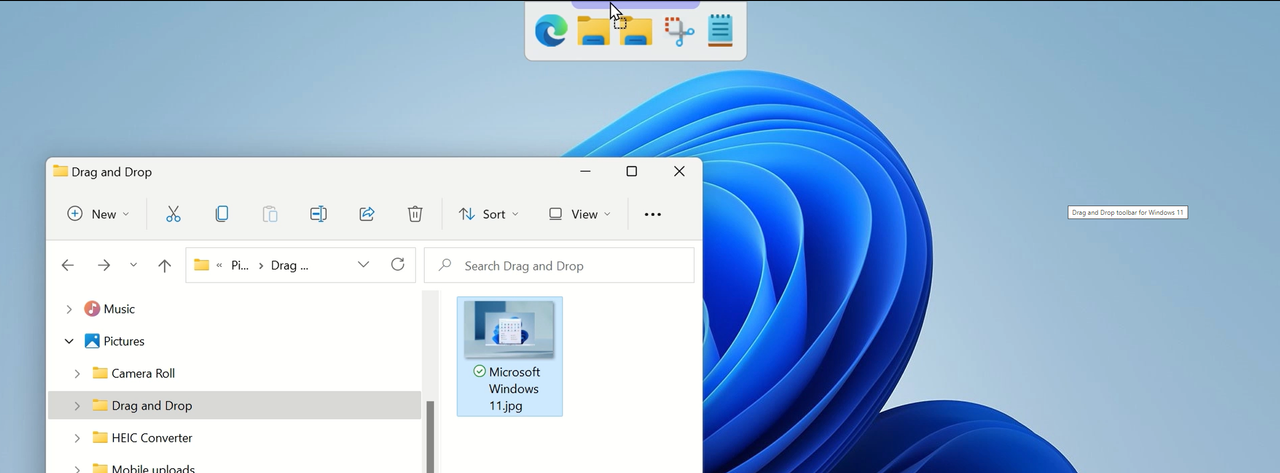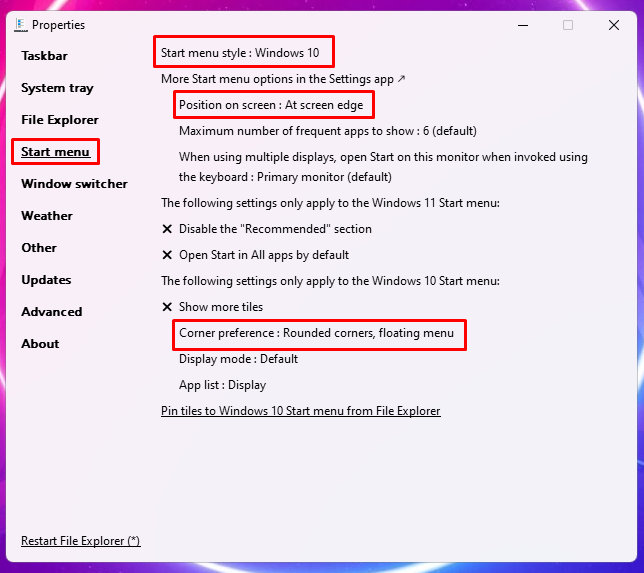Windows 11 ra mắt đã lâu và người dùng cũng đang dần chuyển sang HĐH mới này thay cho Windows 10 trước đó. Tuy vậy, Windows 11 vẫn còn rất nhiều vấn đề tồn đọng khiến cho người dùng cảm thấy khó thao tác và không thân thiện. Trong bài viết này, tôi sẽ chia sẻ cho các bạn những thủ thuật hay nhất cho Windows 11.
{tocify} $title={Mục lục}
Mang thao tác kéo thả trở lại trên Windows 11
Có lẽ đây là thao tác bị lược bỏ khiến người dùng cảm thấy cực kỳ khó chịu nhất. Không hiểu sao một thao tác hữu hiệu và tiện lợi thế này lại bị lược bỏ ở Windows 11. Có nhiều bài hướng dẫn can thiệp vào Registry nhưng có vẻ không được hiệu quả và khó thực hiện. Ở đây tôi sẽ giới thiệu cho các bạn một cách mang thao tác kéo thả trở lại.
Đầu tiên các bạn vào đây để tải ứng dụng Drag and Drop Toolbar for Windows 11 về PC của mình.
Sau khi cài đặt xong, sẽ có một Shape màu tím nhỏ ở vị trí Top-Center của màn hình. Bây giờ bạn chỉ cần rê file đến cái shape này, nó sẽ lập tức hiện ra các cửa sổ ứng dụng đang hoạt động. Bạn chỉ việc thả nó vào ứng dụng mà bạn cần là xong.
Mang "Never Combine icons" trở lại trên Taskbar Windows 11
Windows 11 chính thức loại bỏ việc mở rộng các cửa sổ trên thanh taskbar, thay vào đó, toàn bộ các cửa sổ cùng loại như Chrome, Explorer,... sẽ bị group lại để đảm bảo tính tinh gọn trong giao diện. Nhiều người ví dụ như tôi thì lại thích cửa sổ nào ra cửa sổ đó để mở nó ra mà không bấm nhầm vào cửa sổ khác. Chính vì thế tôi đã mang thao tác "Never combine icons" trở lại bằng cách như sau.
Đầu tiên bạn cần truy cập vào đây để tải file cấu hình về.
Việc cài đặt sẽ không có thông báo gì hiện ra cả. Bạn chỉ việc chuột phải lên Taskbar chọn Properties để bắt đầu cấu hình.
Ở Tab Taskbar, bạn click vào từng dòng và để thông số như trong hình minh hoạ dưới đây. Cuối cùng hãy bấm "Restart file explorer (*)" để thay đổi có hiệu lực.
Bật/tắt Internet nhanh trong Windows 11
Để bật/tắt internet thông thường bạn sẽ phải thực hiện qua nhiều thao tác. Tôi sẽ hướng dẫn các bạn một cách thực hiện thao tác này một cách nhanh hơn rất nhiều.
Đầu tiên bạn cần phải tải file cấu hình ở mục 2 ở trên về. Sau đó vào Properties để bắt đầu cấu hình.
Ở tab System tray, bạn hãy cài đặt như hình minh hoạ bên dưới. Với cấu hình này thì từ nay bạn chỉ cần clink vào biểu tượng Internet trên thanh Taskbar, bạn sẽ ngay lập tức vào được Ethernet ở Control Panel. Tại đây bạn chỉ cần chuột phải vào icon Ethernet để Enable/Disable Internet như thường lệ.
Khôi phục menu chuột phải cho Windows 11
Menu mới trên Windows 11 khiến bạn phải thao tác nhiều hơn menu chuột phải cũ trên Windows 10. Để khôi phục menu chuột phải như trên Windows 10, bạn chỉ việc tải file này về.
Sau khi giải nén, hãy chạy ứng dụng và chọn "Enable Windows 11 classic context menu style". Để khôi phục lại menu chuột phải của windows 11 thì chọn dòng thứ 2.
Mang Start Menu Windows 10 cho Windows 11
Việc này là hoàn toàn có thể với công cụ bạn đã tải về ở mục thứ 2 của bài viết này. Tại tab Start menu hãy thiết lập như hình dưới đây. Riêng phần "Corner preference" bạn có thể chọn "Not rounded" cho giống hệt W10 nhưng vì mình thích giao diện bo tròn của windows 11 nên sẽ lựa chọn "Rounded corner, floating menu".
Trên đây là những thủ thuật hay nhất cho Windows 11 khiến nó giống hệt Windows 10 trong các thao tác hàng ngày để bạn dễ sử dụng hơn. Nếu bạn đang sử dụng Windows 10, đừng quên theo dõi 2 bài viết cực hot: Những mẹo cá nhân hóa windows 10 và Những cách tăng tốc Windows 10 hay nhất nhé!